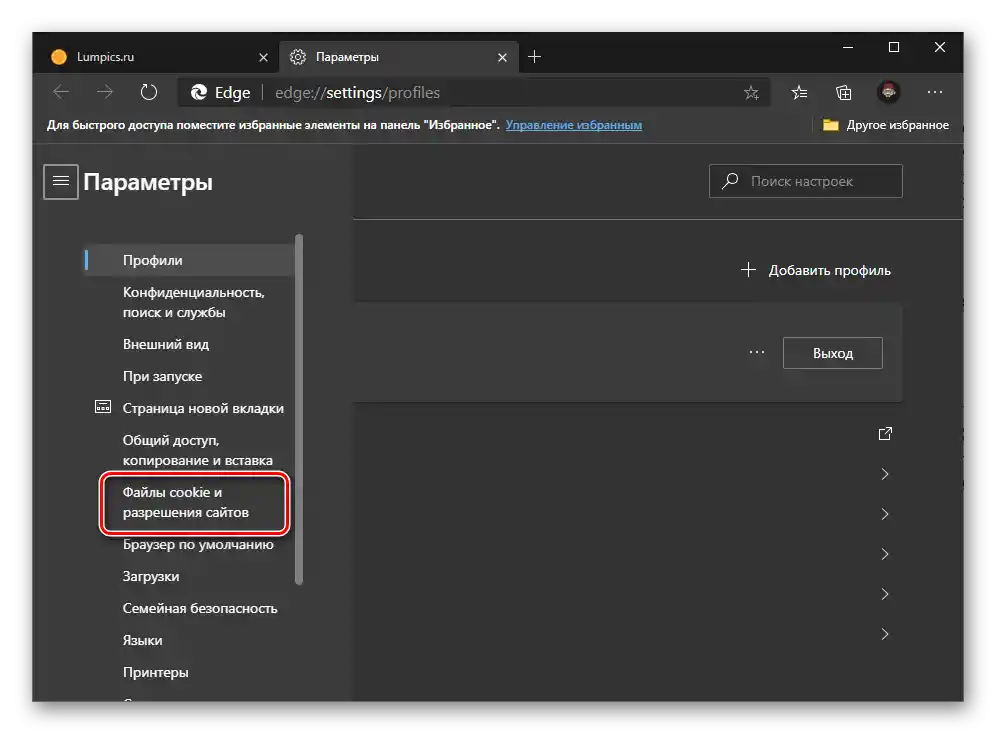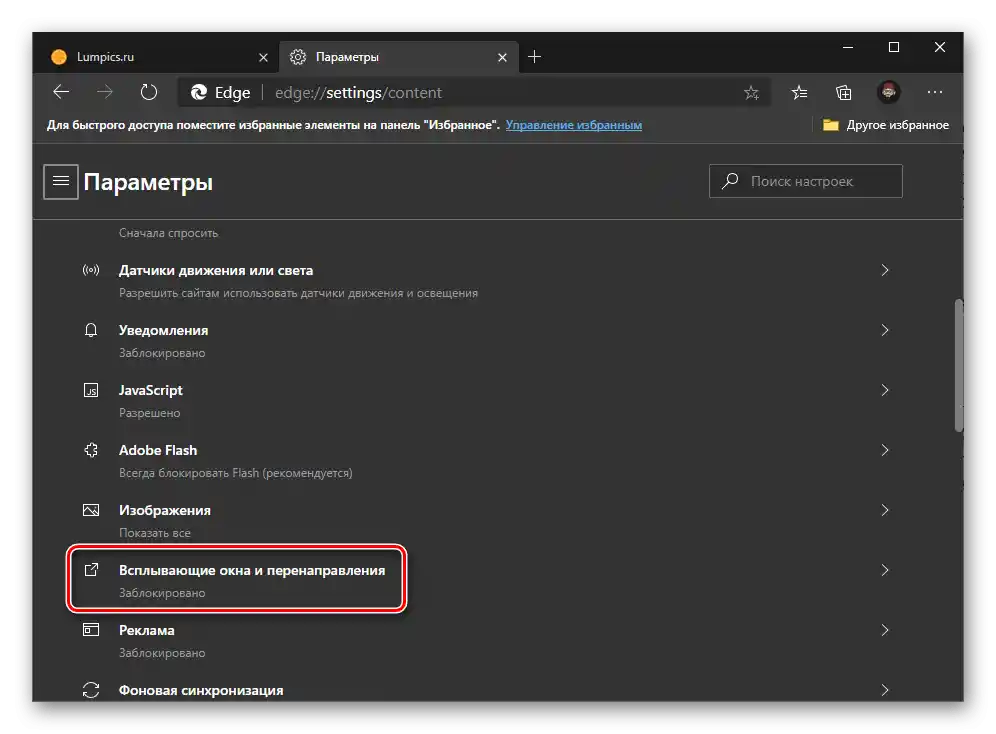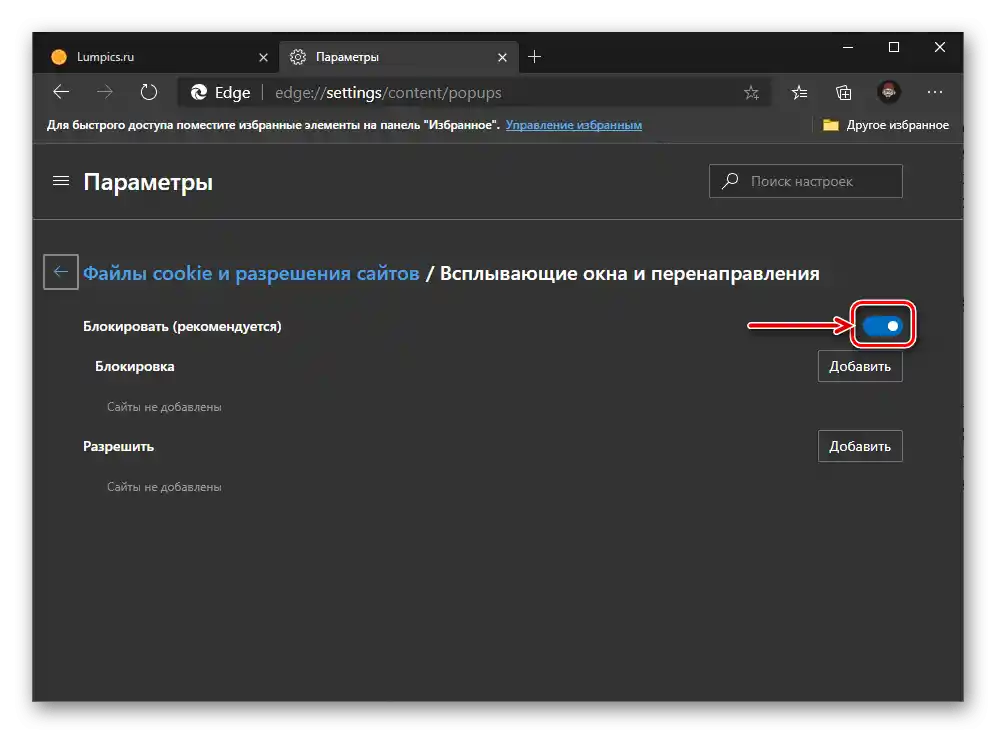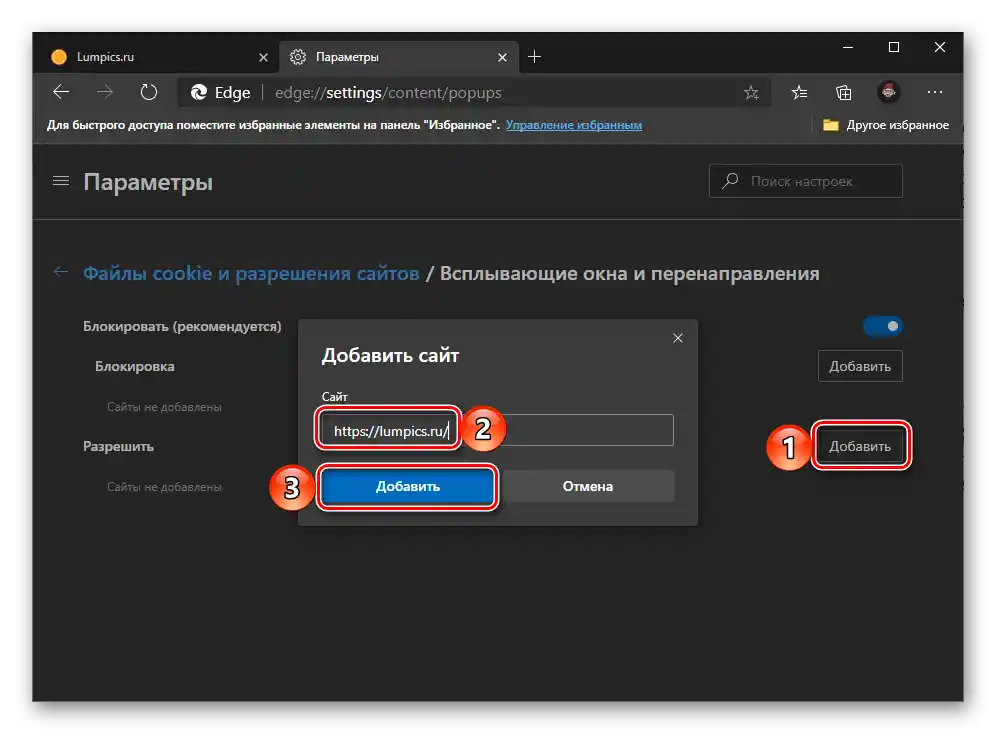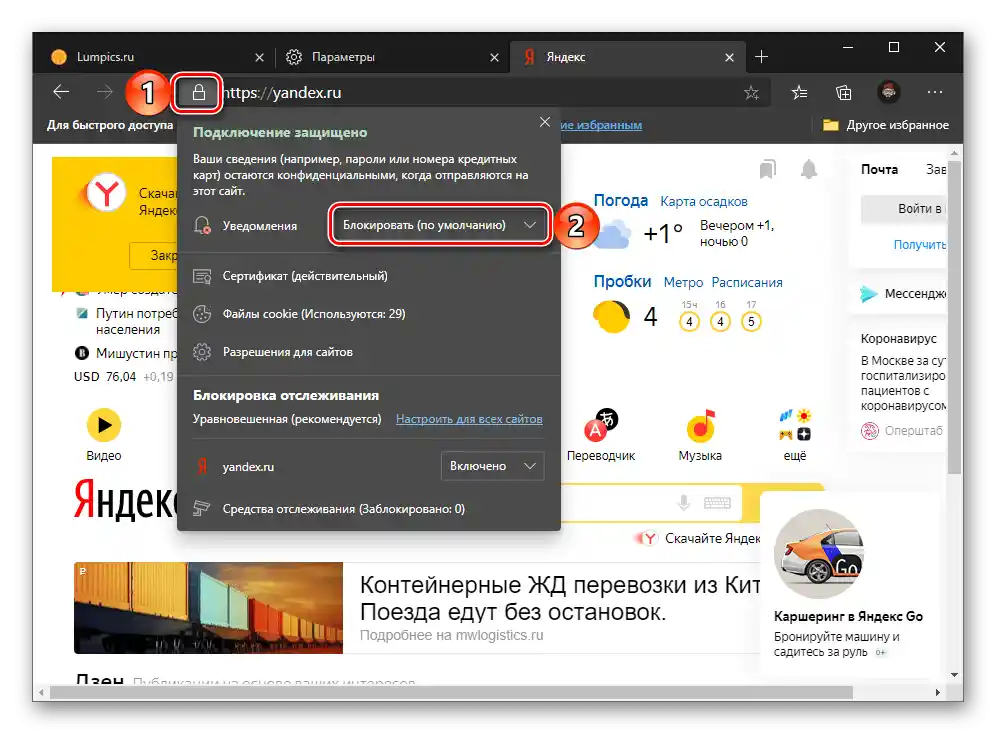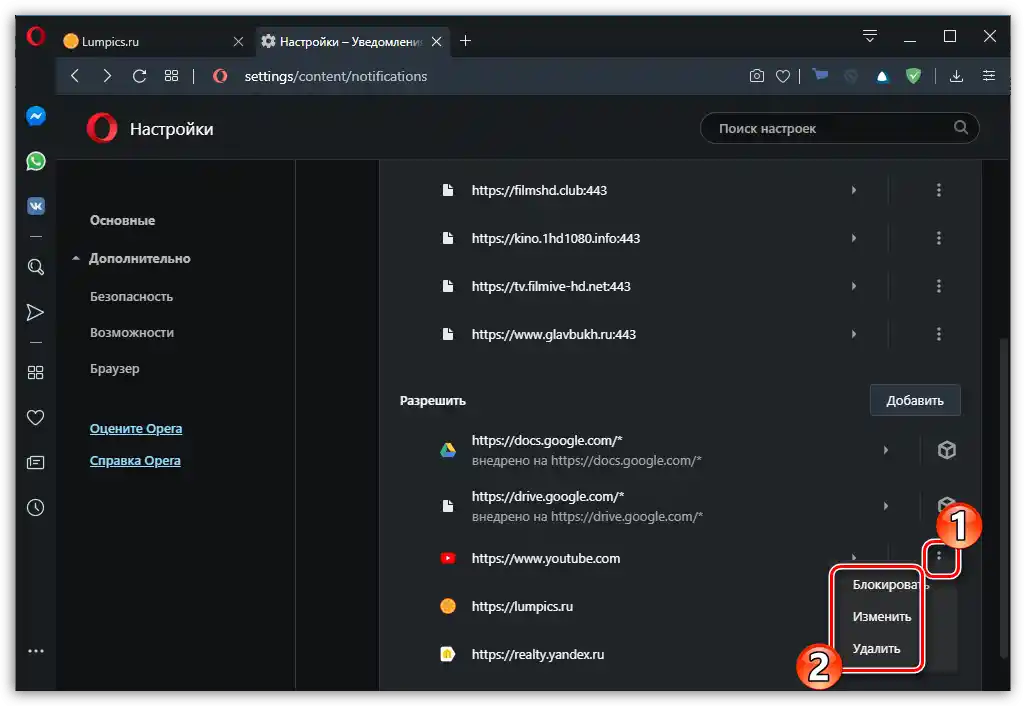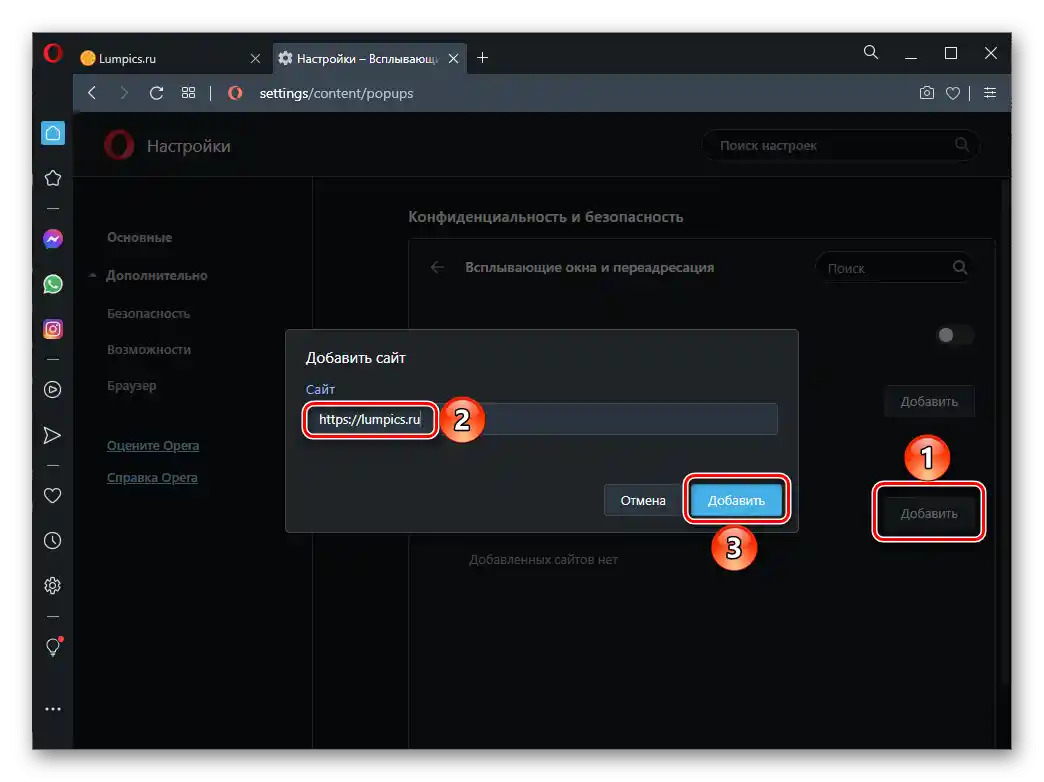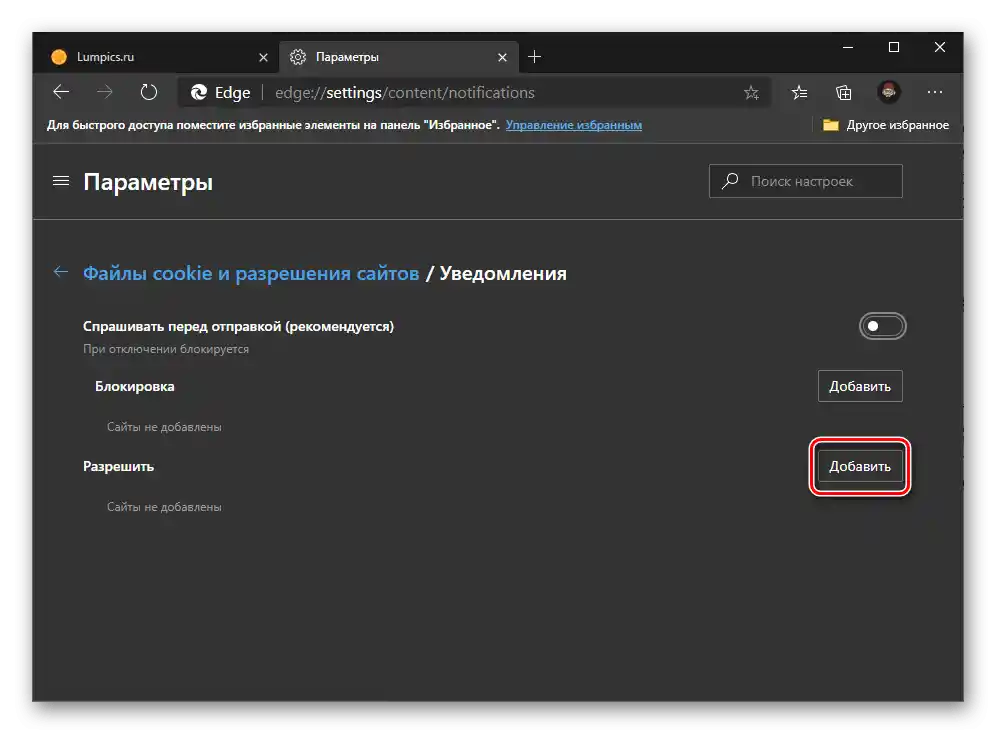Зміст:
Варіант 1: Google Chrome
Гугл Хром надає досить широкі можливості для налаштування сповіщень – їх можна повністю вимкнути або зробити показ за запитом, а також налаштувати індивідуально для кожного сайту, дозволивши або заборонивши надсилання. Окрім цього, у браузері є досить корисна функція блокування спливаючих вікон. Варто зазначити, що все це може бути виконано як у програмі для ПК, так і в мобільних додатках для iPhone та Android. Детальна інструкція про те, як вирішується задача з заголовка статті, представлена за посиланням нижче.
Докладніше: Як вимкнути сповіщення в Google Chrome
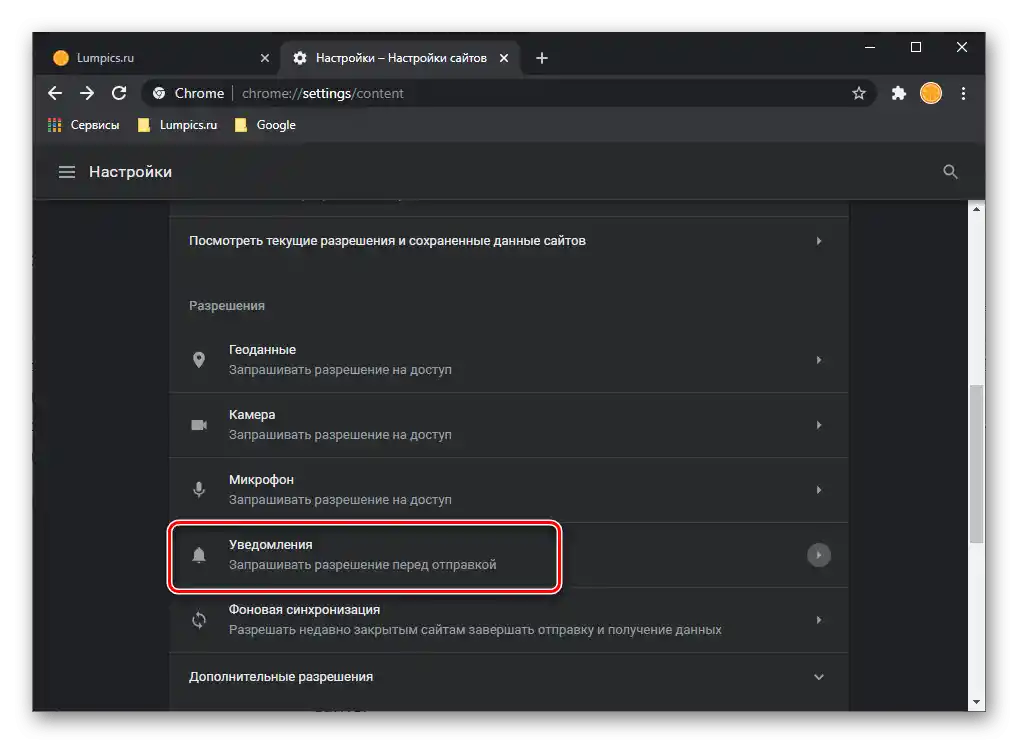
Варіант 2: Mozilla Firefox
Вимкнення сповіщень у веб-браузері Мазила Фаерфокс виконується за наступним алгоритмом:
- Клікніть у правому верхньому куті на кнопку меню браузера та перейдіть у розділ "Налаштування".
- Зліва виберіть вкладку "Приватність і безпека", справа знайдіть розділ "Сповіщення". Щоб тимчасово деактивувати відображення всіх сповіщень до закінчення роботи з веб-браузером, поставте галочку навпроти параметра "Вимкнути сповіщення до перезапуску Firefox".
- Щоб налаштувати сповіщення, навпроти пункту "Сповіщення" виберіть кнопку "Параметри".
- Відкриється вікно, в якому відобразиться список ресурсів, для яких задані налаштування сповіщень.Щоб обмежити доступ до певного сайту, навпроти нього встановіть статус "Блокувати".
- Щоб прибрати відображення спливаючого вікна при переході на будь-який портал, активуйте параметр "Блокувати нові запити на надсилання вам сповіщень". Для прийняття налаштувань натисніть кнопку "Зберегти зміни".
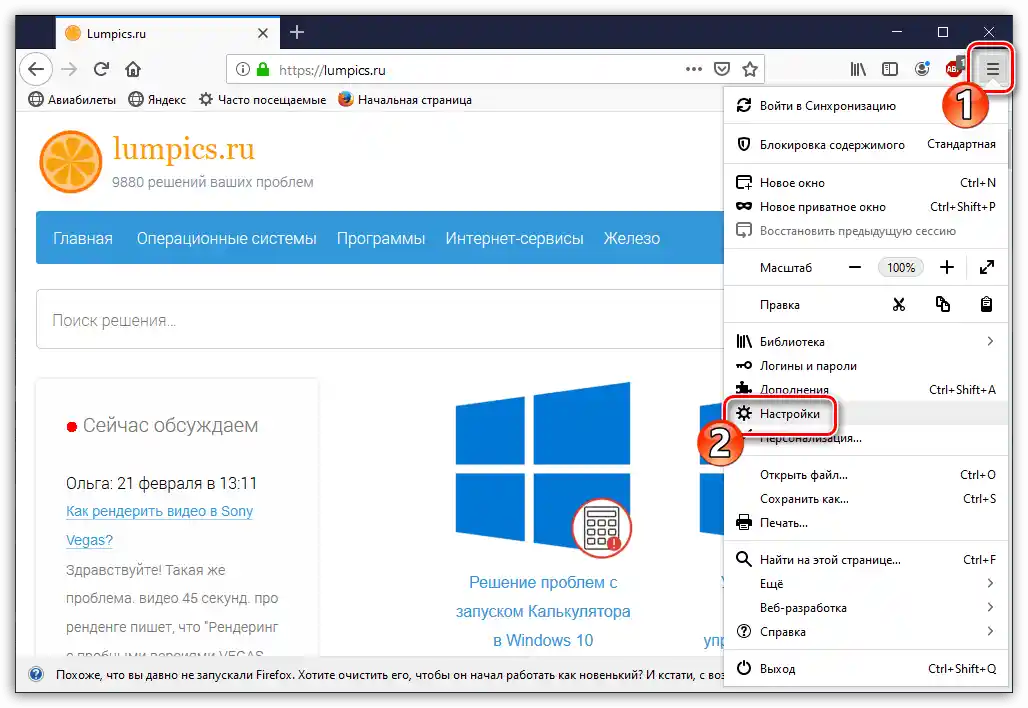
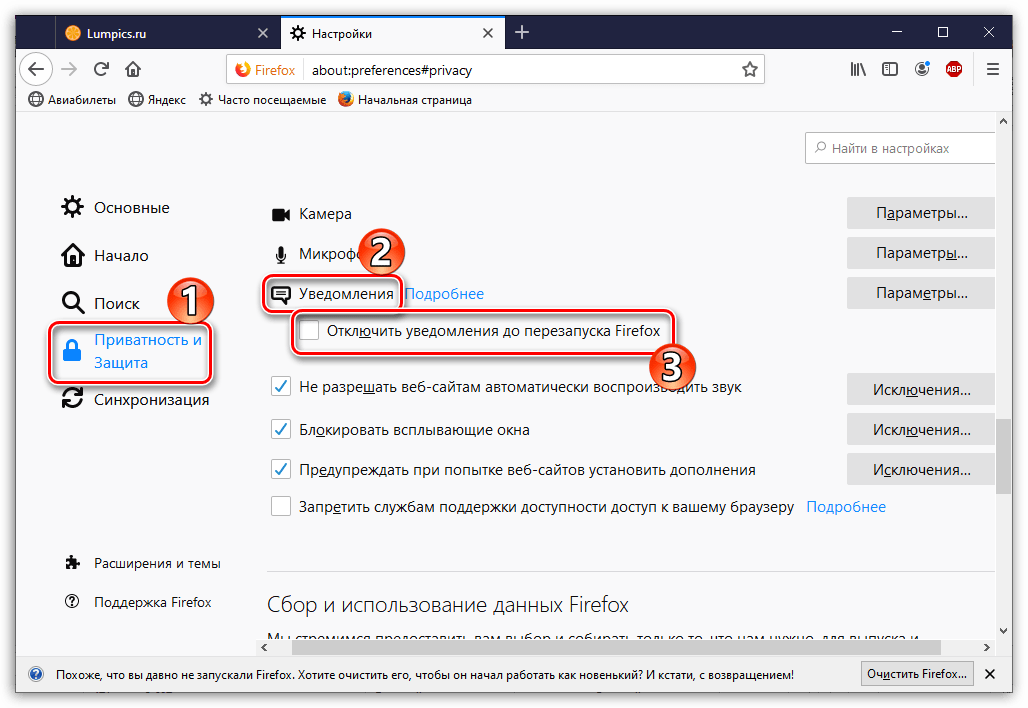
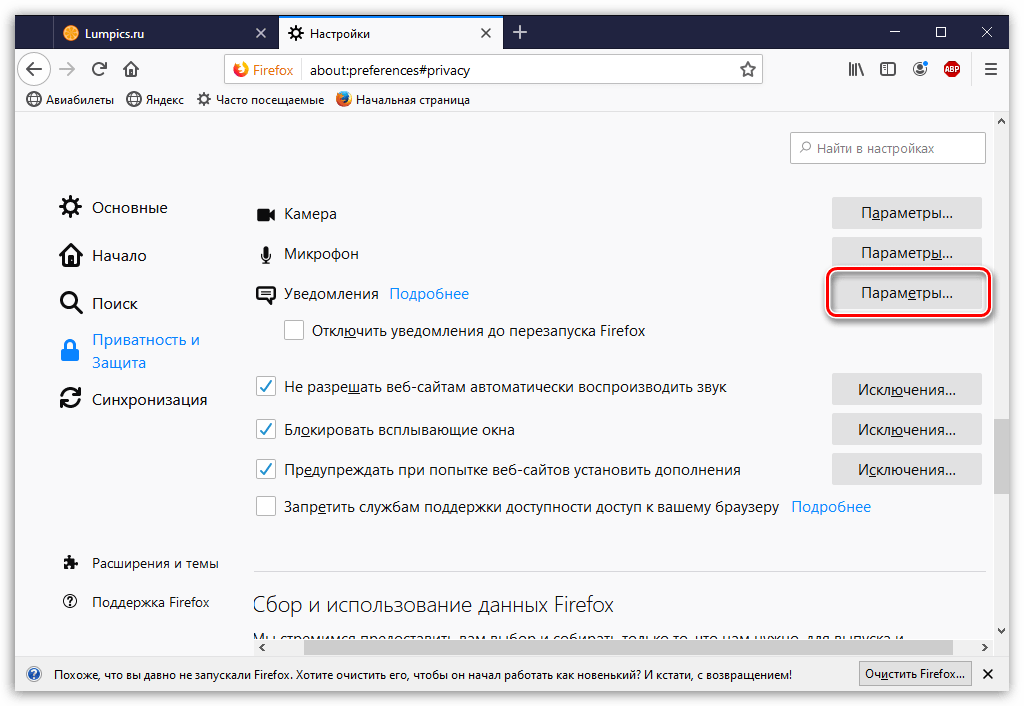
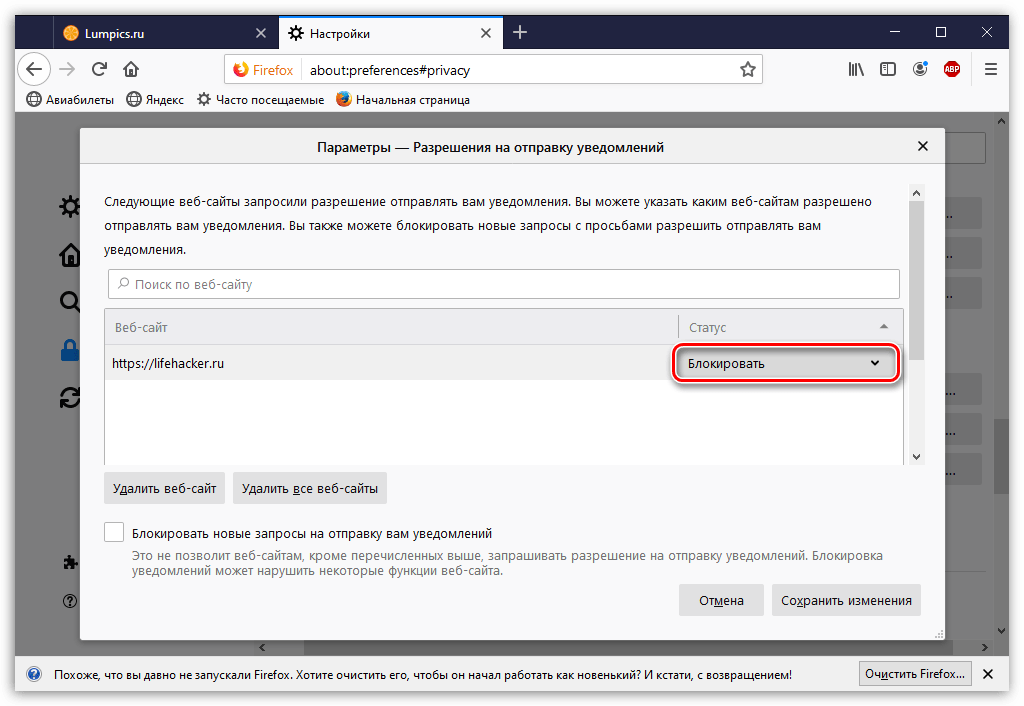
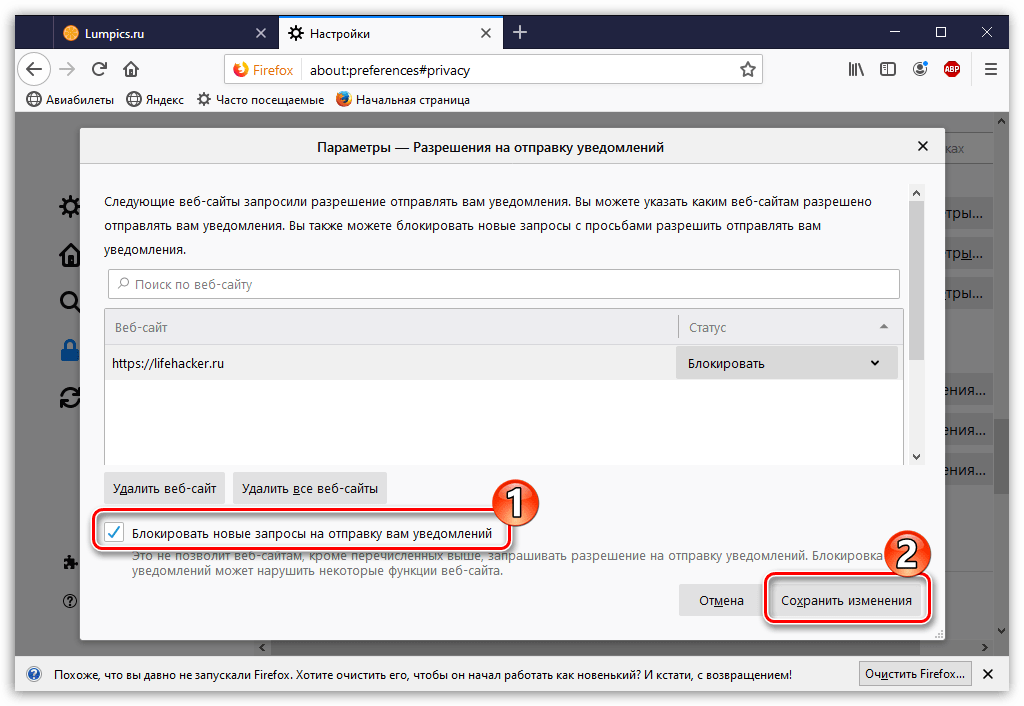
Додатково: Блокування спливаючих вікон
У Мазилі, у тому ж розділі налаштувань "Приватність і захист", є ще одна корисна функція — "Блокувати спливаючі вікна". Для неї також можна задати "Виключення".
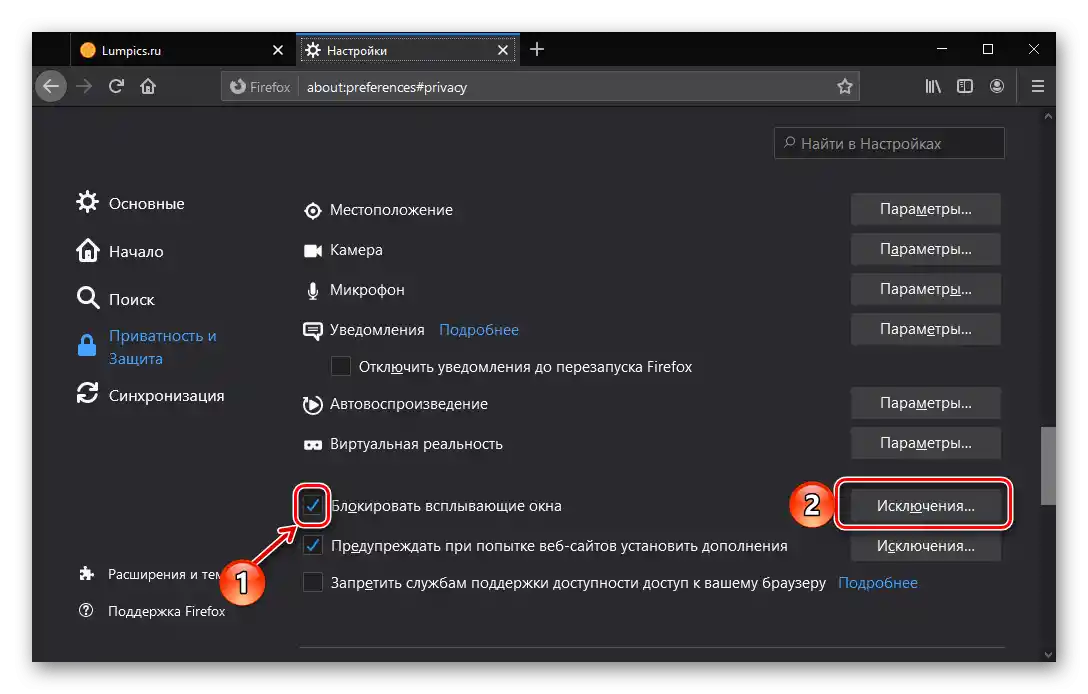
Просто вкажіть URL-адресу сайту, а потім по черзі скористайтеся кнопками "Дозволити" та "Зберегти зміни".
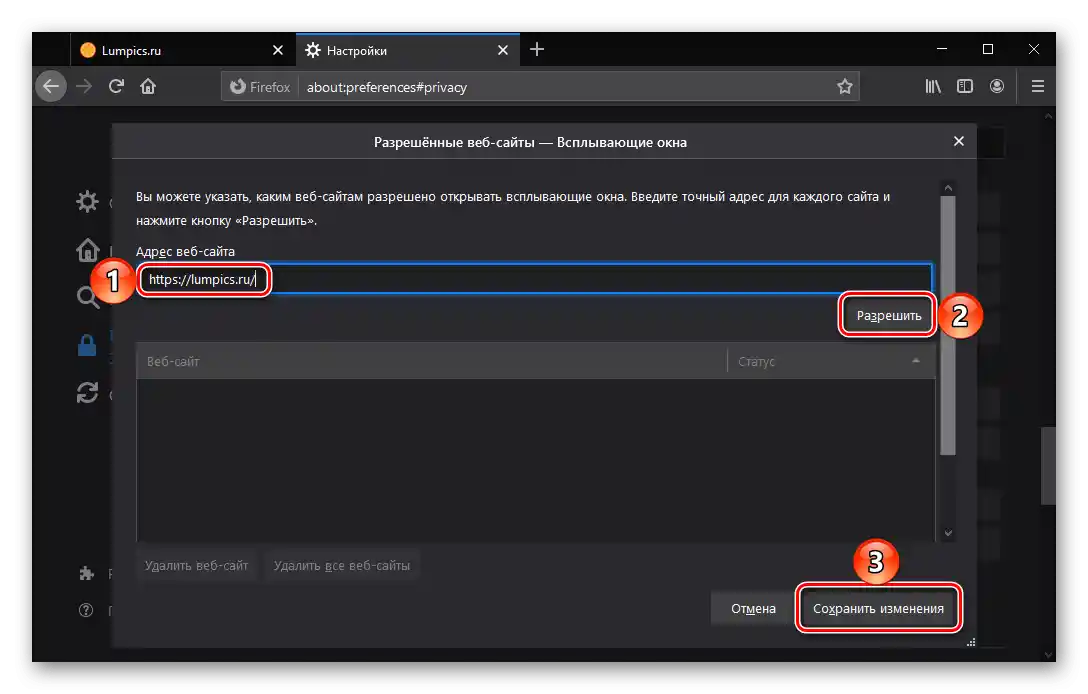
Управління процесом показу спливаючих вікон також доступне на будь-якому сайті під час його безпосереднього відвідування: для цього скористайтеся кнопкою налаштування на початку адресного рядка та виберіть у випадаючому списку переважний параметр — "Дозволити" або "Блокувати".
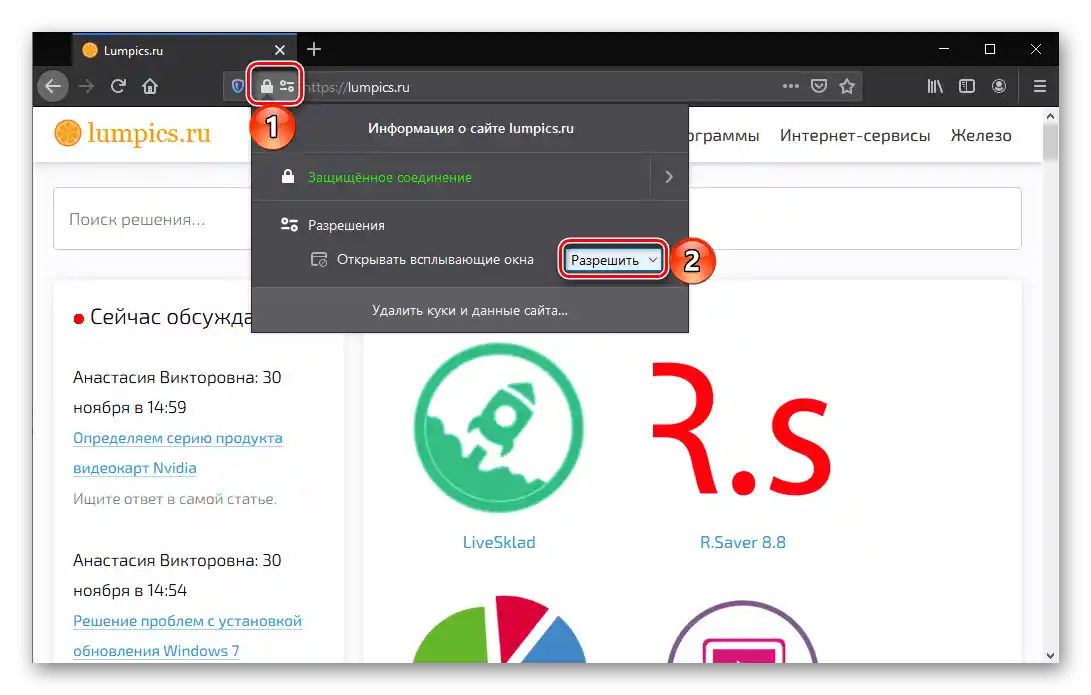
Варіант 3: Opera
Щоб заборонити показ сповіщень у браузері Опера, виконайте наступне:
- Клікніть у верхньому лівому куті на іконку Opera та перейдіть у розділ "Налаштування".
- У лівій області розгорніть вкладку "Додатково" та перейдіть у розділ "Безпека". У правій частині відкрийте "Налаштування сайту".
- Виберіть розділ "Сповіщення".
- Щоб повністю обмежити можливість надання доступу до сповіщень, вимкніть параметр "Запитувати дозвіл перед надсиланням".
- Для налаштування певних ресурсів трохи нижче є розділ "Дозволити". Справа від цікавого сайту натисніть на іконку з трьома крапками та виберіть або кнопку "Видалити" (щоб стерти параметри), або "Блокувати" (щоб зовсім обмежити ресурсу доступ).
![Блокування сповіщень для сайту в браузері Opera]()
Показаний вище список веб-ресурсів цілком може виявитися порожнім.Щоб самостійно внести адреси для блокування або, навпаки, задати виключення, скористайтеся кнопкою "Додати" (розташованою, відповідно, навпроти написів "Блокувати" або "Дозволити"), введіть URL і знову натисніть "Додати".
- Деякі сповіщення примусово встановлюються розширенням (в цьому випадку замість іконки з трьома крапками ви побачите кубик). Для відключення сповіщень клікніть по самому сайту.
- Навпроти пункту "Сповіщення" встановіть параметр "Блокувати".
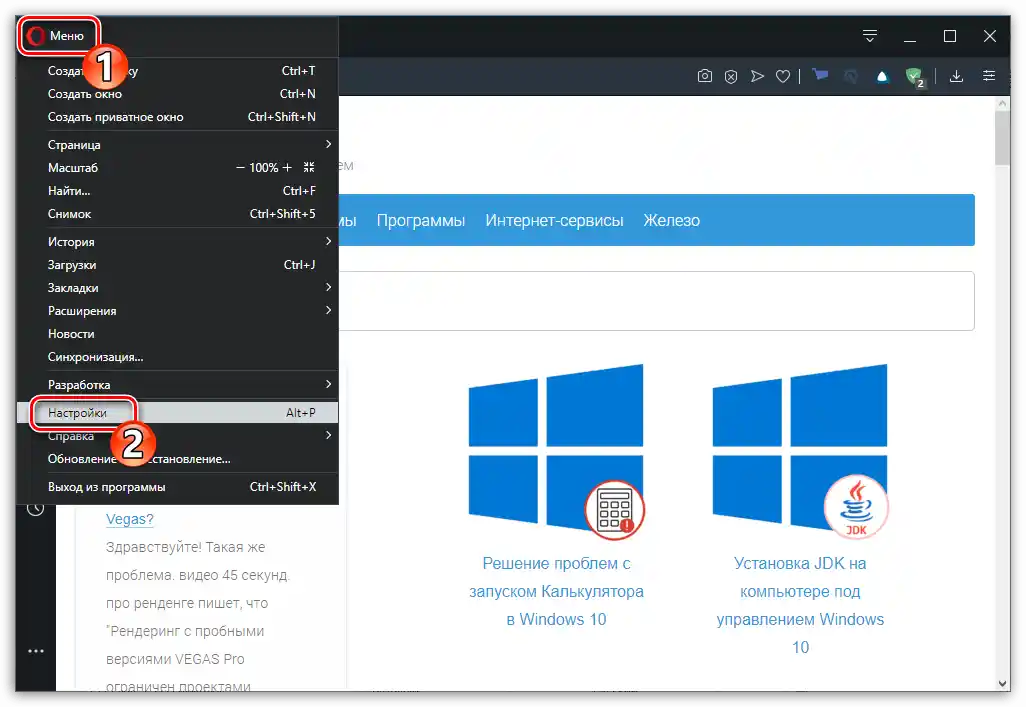
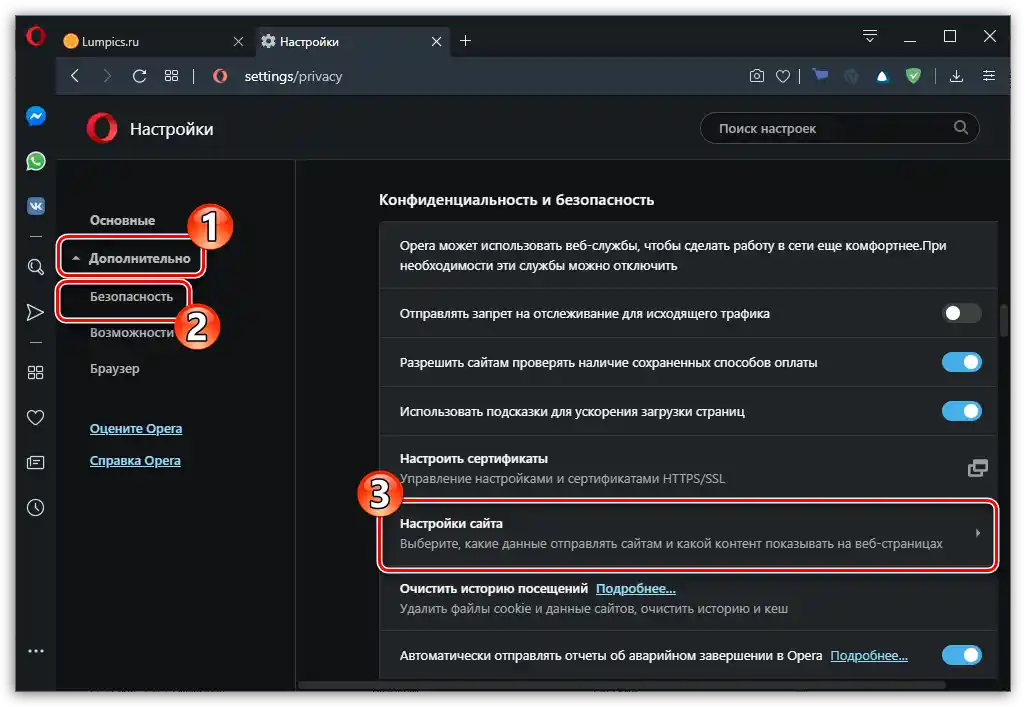
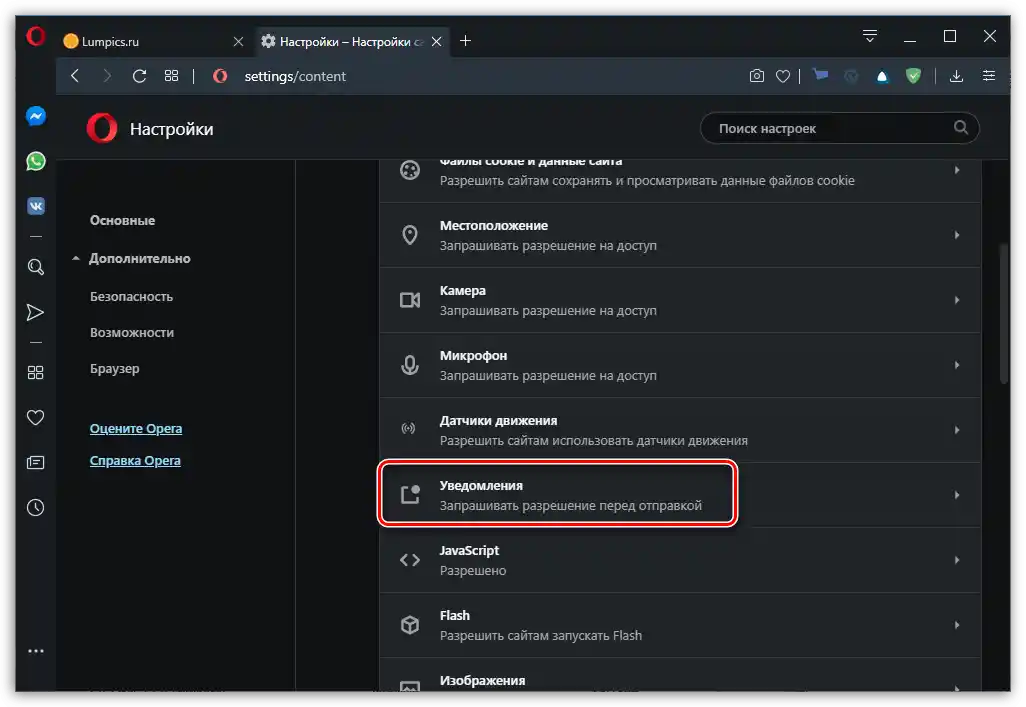
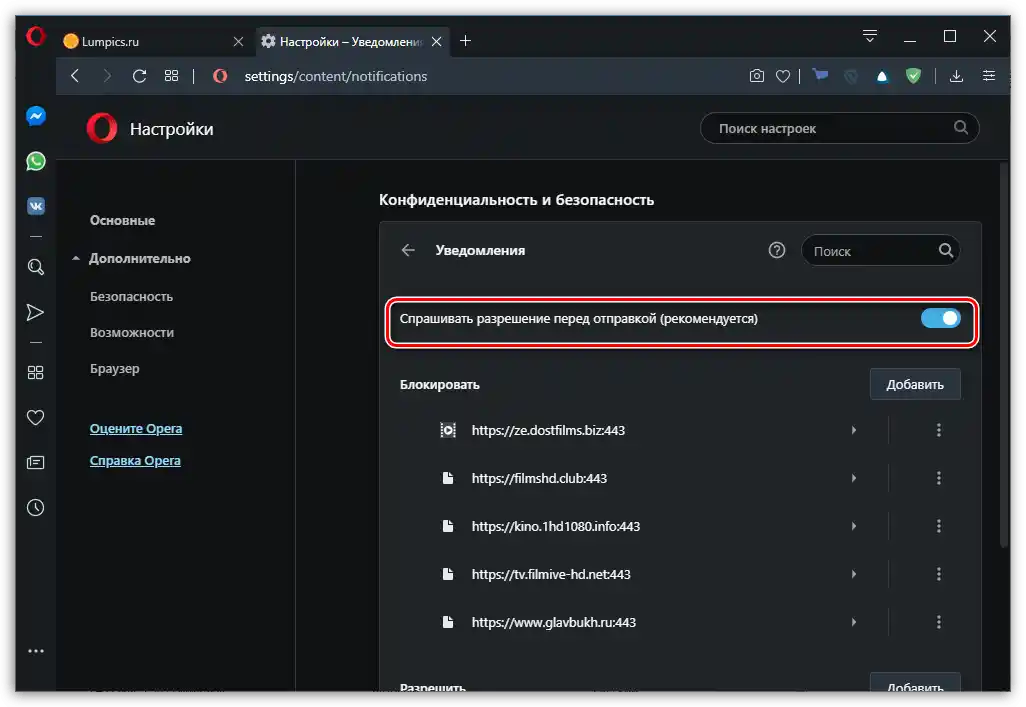
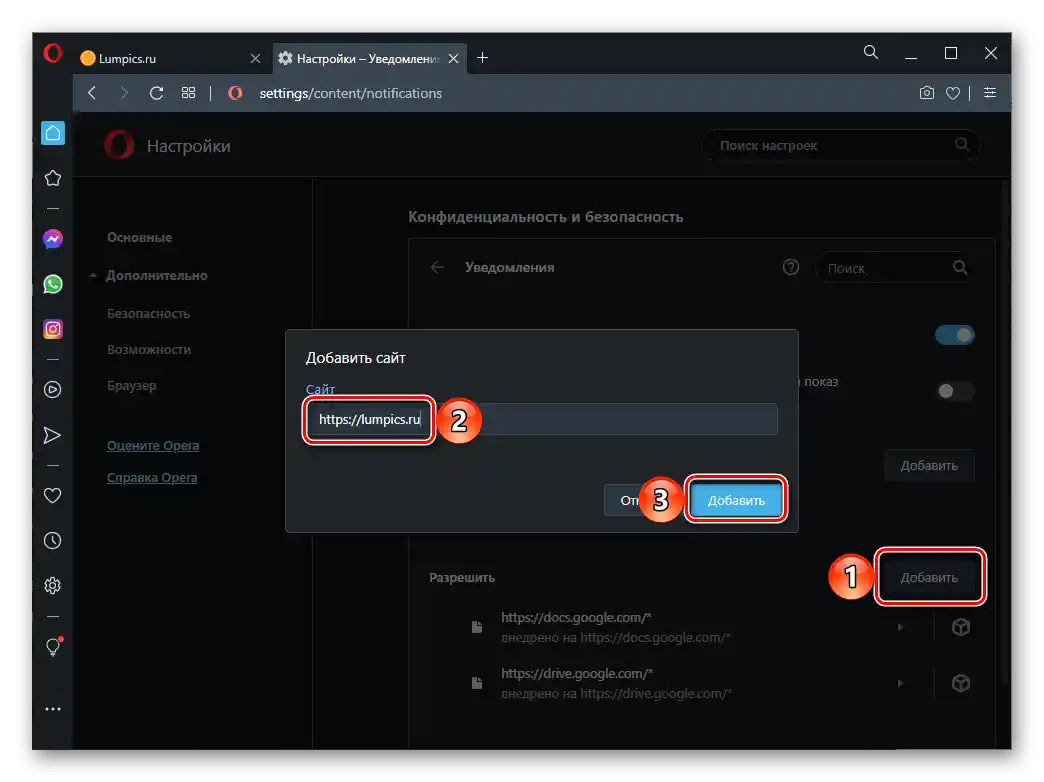
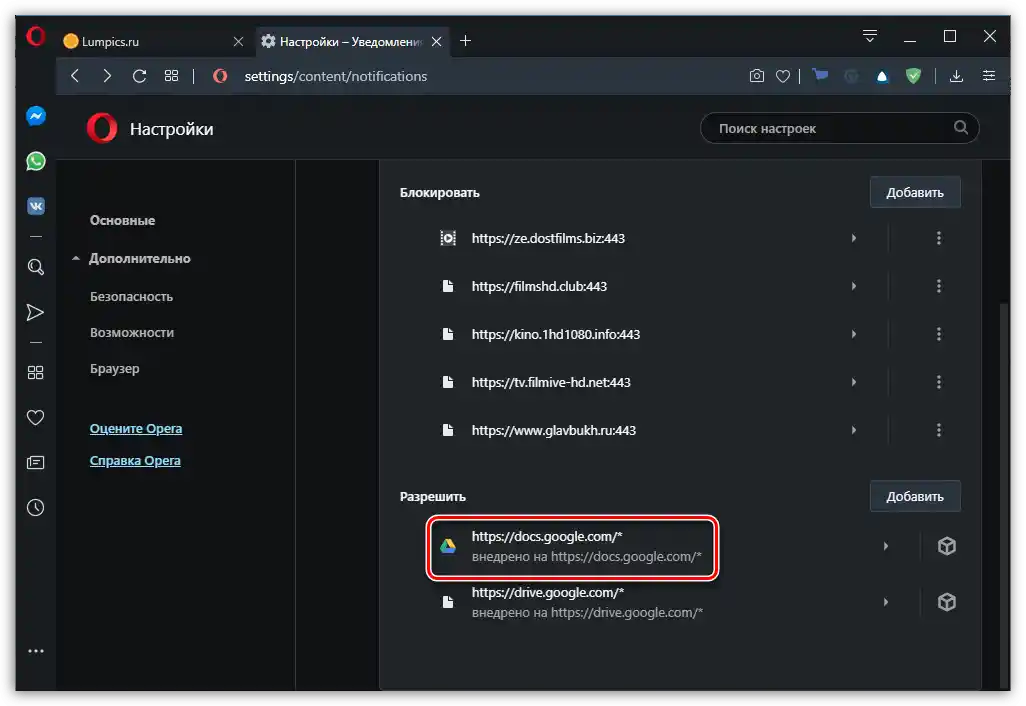
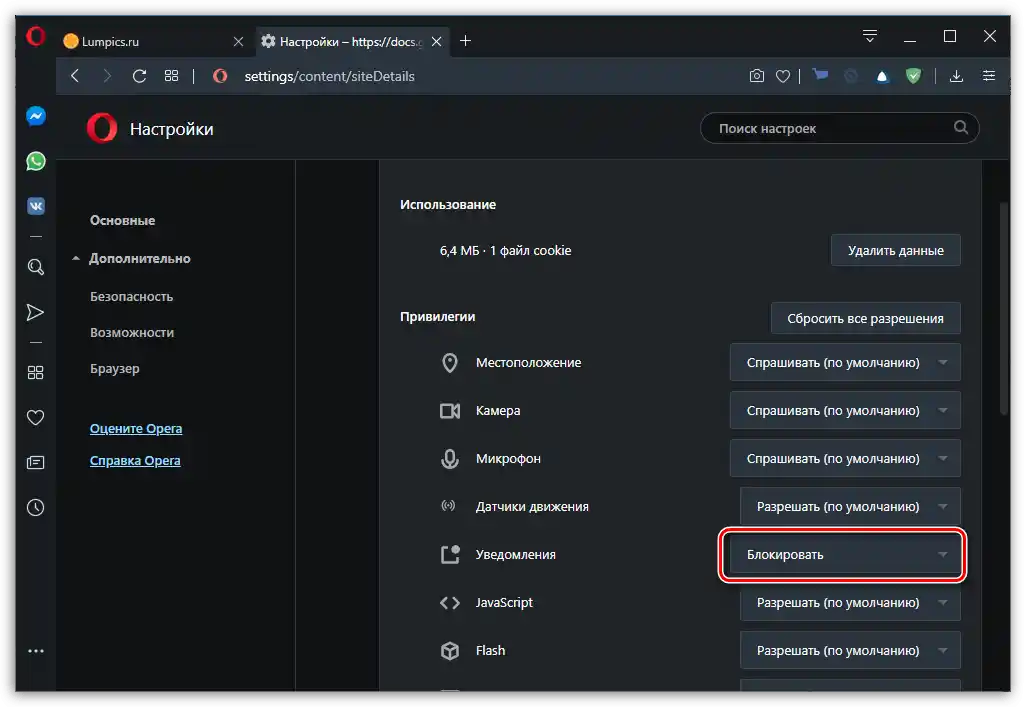
Додатково: Блокування спливаючих вікон
В Опері також є можливість блокування спливаючих вікон, аналогічна такій в Хромі та Мазилі.
- Щоб активувати її, з розділу "Налаштування сайту" параметрів "Безпеки", в який ми потрапили на другому кроці попередньої інструкції, перейдіть до розташованого трохи нижче підрозділу "Вспливаючі вікна та перенаправлення".
- Переконайтеся, що перемикач навпроти пункту "Дозволено" знаходиться в деактивованому положенні.
- Для налаштування виключень скористайтеся кнопкою "Додати" навпроти напису "Дозволити", вкажіть адресу довіреного веб-ресурсу і знову натисніть "Додати".
![Додати виключення для показу спливаючих вікон і перенаправлень для сайтів у браузері Opera на ПК]()
Можна вчинити інакше, за замовчуванням дозволивши показ спливаючих вікон і перенаправлень для всіх сайтів, але вказавши ті, для яких дану дію слід заблокувати.
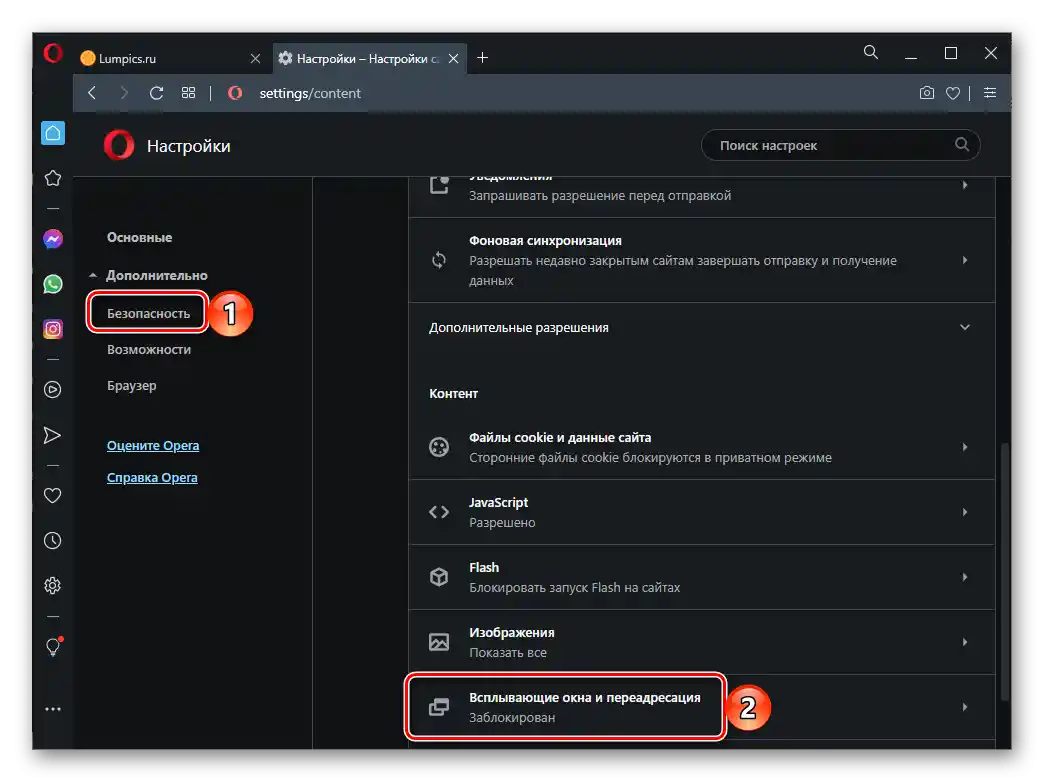
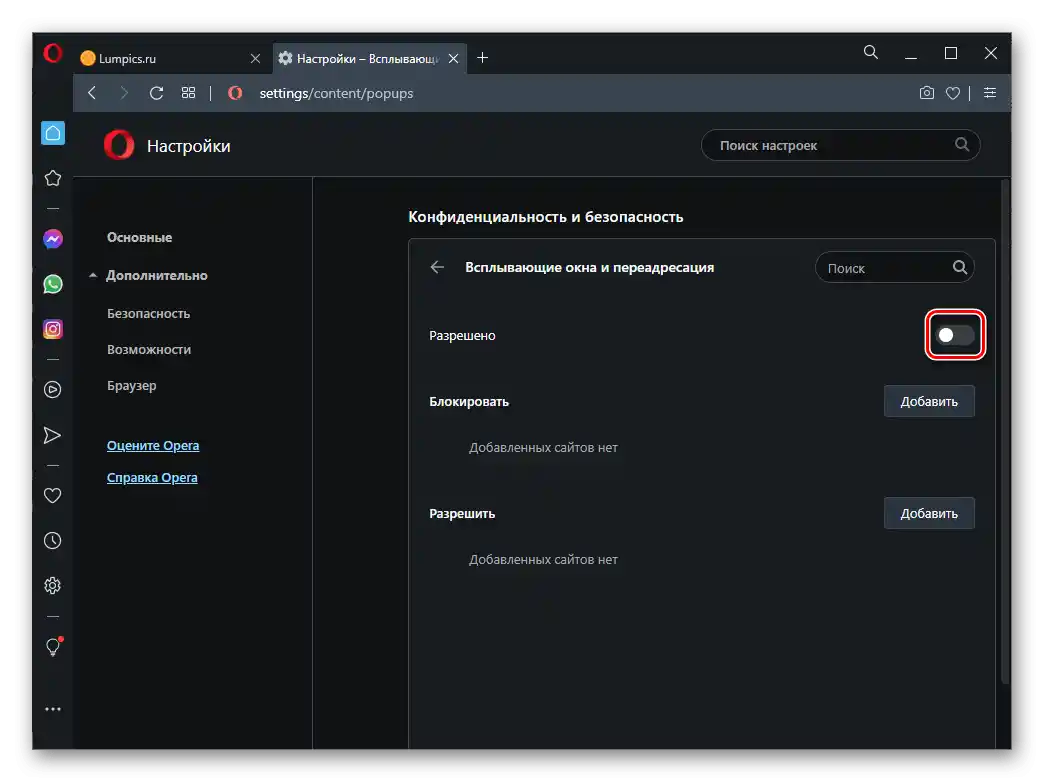
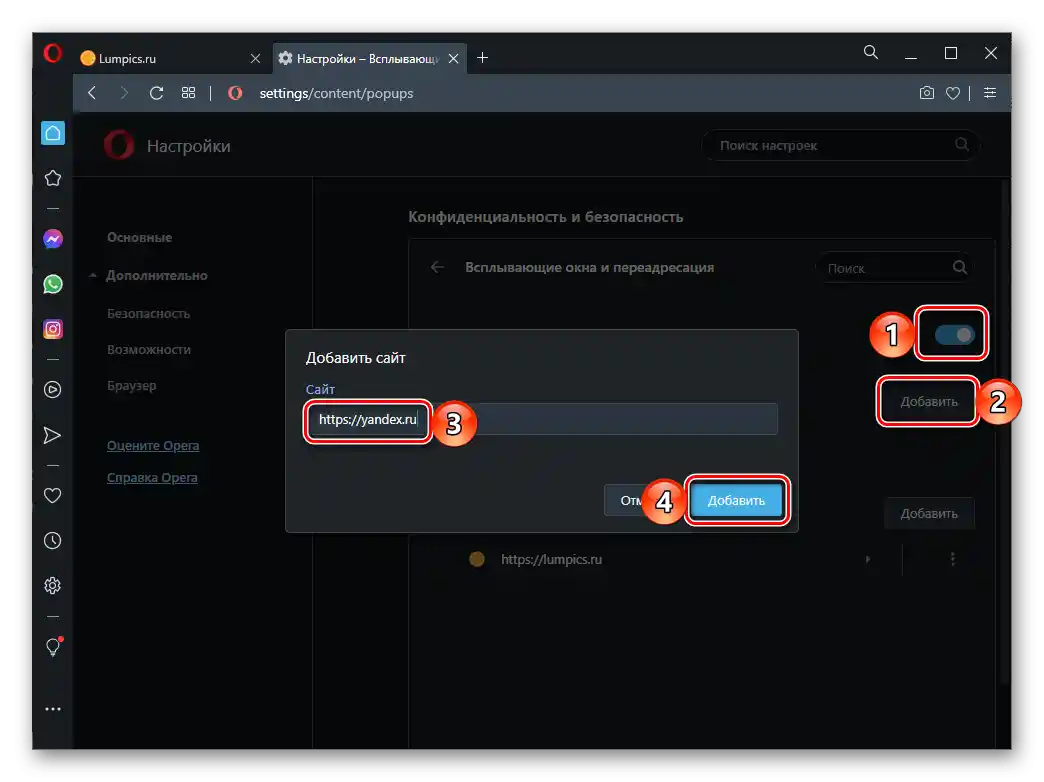
Аналогічна показаній вище можливість доступна і при відвідуванні конкретного веб-ресурсу — отримати до неї доступ можна з адресного рядка браузера.
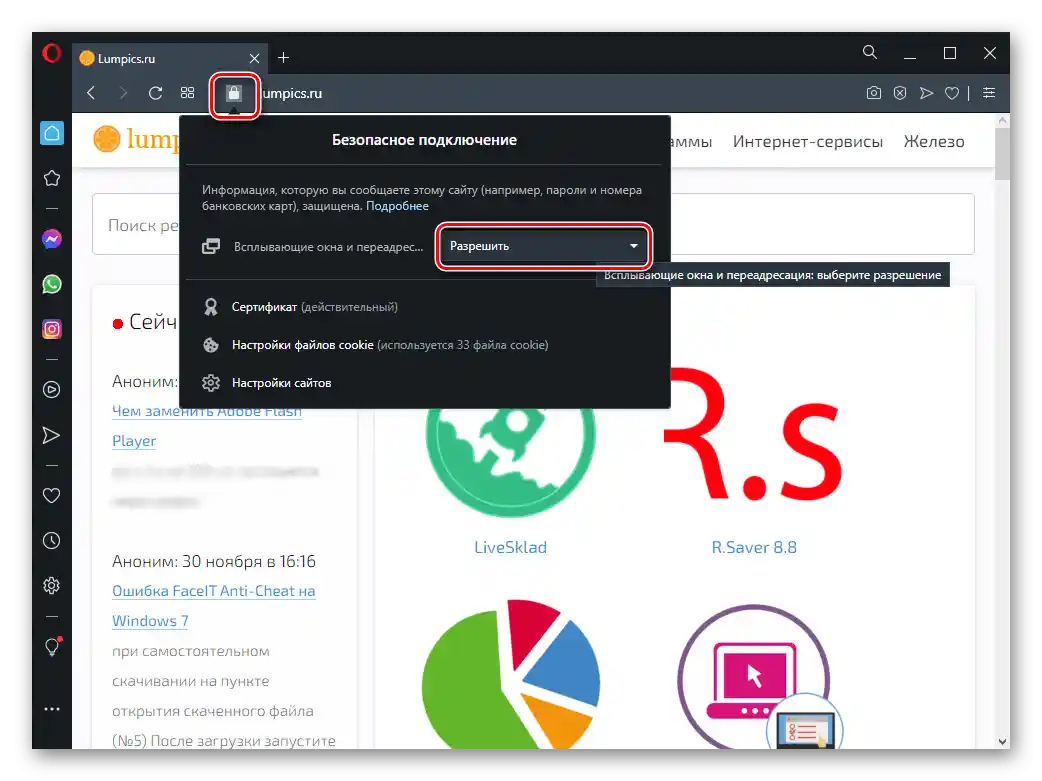
Варіант 4: Яндекс.Браузер
Як і в випадку з усіма розглянутими вище програмами, відключення сповіщень і/або тонка настройка їх роботи в Яндекс.Браузері здійснюється в його "Налаштуваннях". Тут можна повністю заборонити демонстрацію повідомлень, зробити так, щоб сайти надсилали запит перед їх показом, а також сконфігурувати виключення для довірених веб-ресурсів. Усе це може бути виконано як у версії веб-оглядача для ПК, так і в його мобільному додатку, доступному для пристроїв на базі iOS та Android. Докладніше про всі нюанси процедури раніше розповідалося в одній з статей на нашому сайті.
Докладніше: Як відключити сповіщення в Яндекс.Браузері
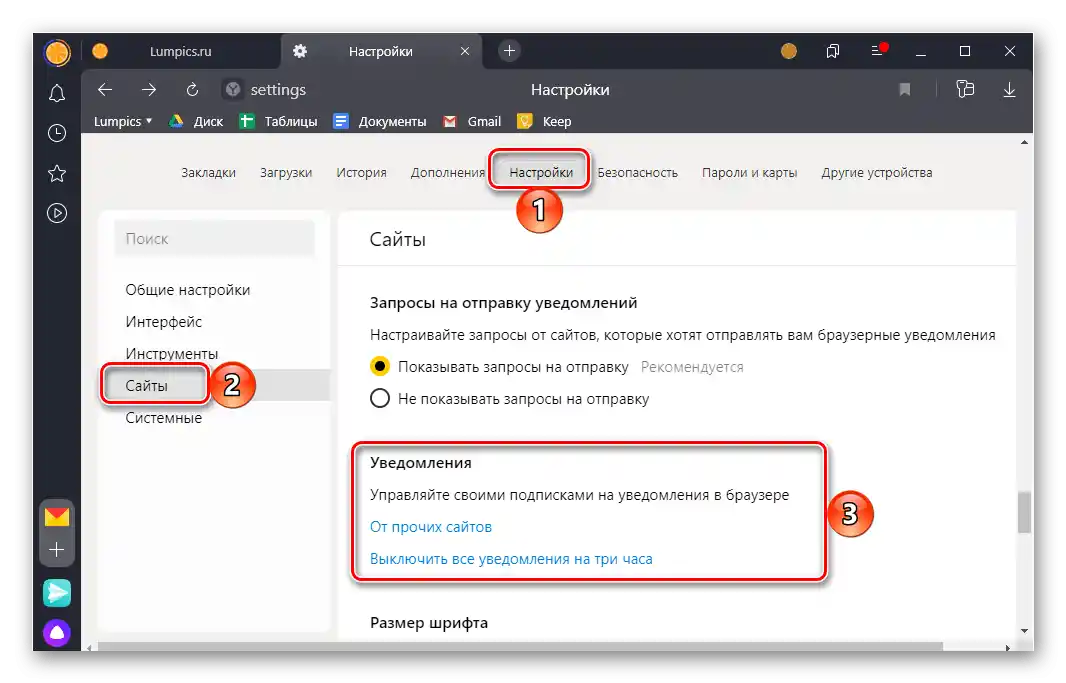
Варіант 5: Microsoft Edge
ОновленийМайкрософт Едж, доступний для користувачів актуальної версії Windows 10, хоч і виконаний на движку Хроміум, в плані інтерфейсу досить сильно відрізняється від свого більш популярного аналога.Щоб вимкнути або налаштувати показ сповіщень під себе, виконайте наступне:
- Викличте меню веб-браузера та перейдіть у його "Налаштування".
- Клікніть на три горизонтальні смужки праворуч від напису "Параметри".
- На бічній панелі перейдіть у розділ "Файли cookie та дозволи сайтів".
- Відкрийте підрозділ "Сповіщення".
- Щоб повністю вимкнути їх показ у Microsoft Edge, деактивуйте позначені на зображенні нижче перемикачі. Якщо ж ви хочете залишити запит на показ, залиште їх у активному стані.
- Щоб "Додати" виключення, натисніть на однойменну кнопку навпроти напису "Дозволити".
![Додати виключення для сповіщень у браузері Microsoft Edge на комп'ютері з Windows]()
Введіть адресу довіреного веб-ресурсу та натисніть на кнопку "Додати". За необхідності, повторіть цю дію з іншими сайтами. - Якщо ж ви хочете заблокувати сповіщення для окремих сайтів, скористайтеся кнопкою "Додати" навпроти напису "Блокувати", вкажіть URL-адресу і знову натисніть "Додати". Повторіть цю дію для інших веб-ресурсів, показ повідомлень від яких потрібно вимкнути.
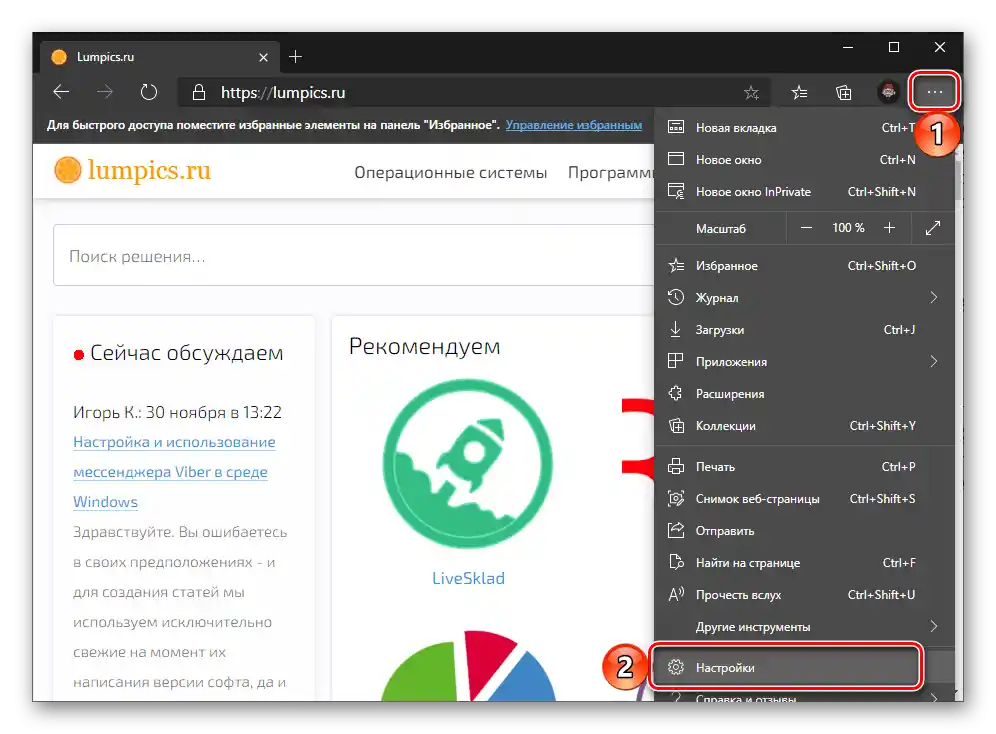
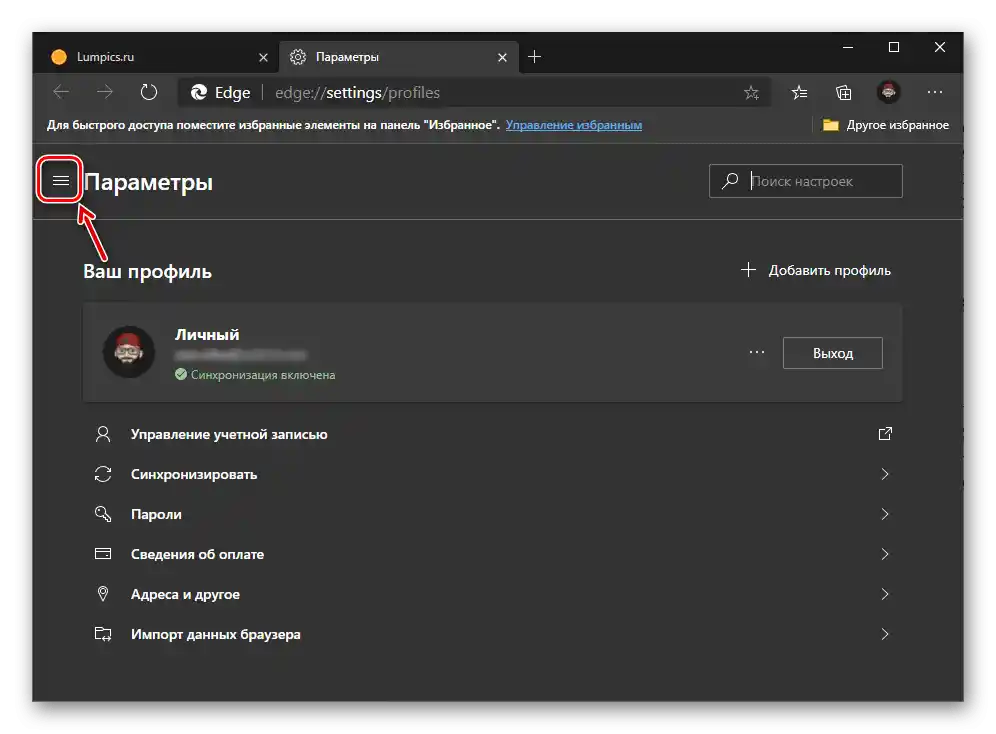
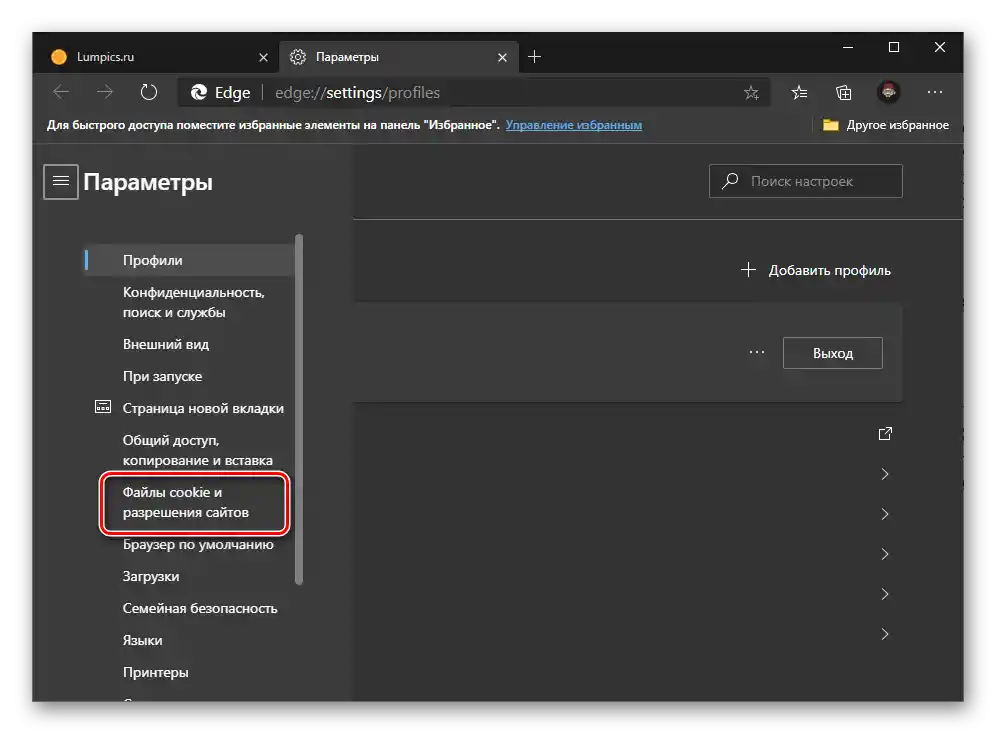
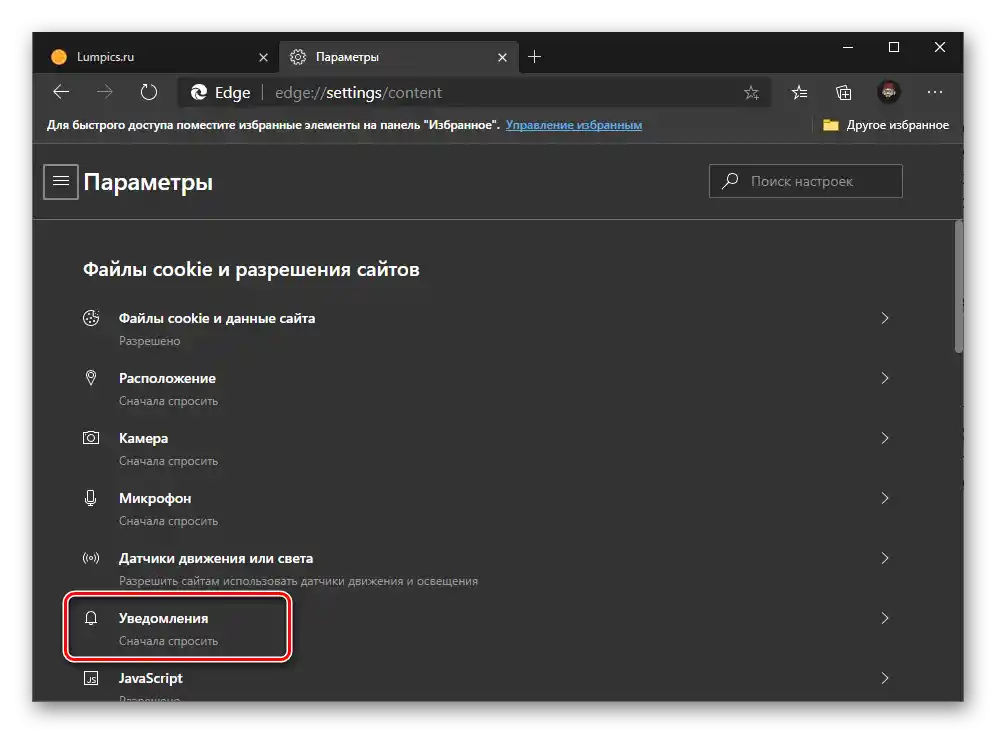
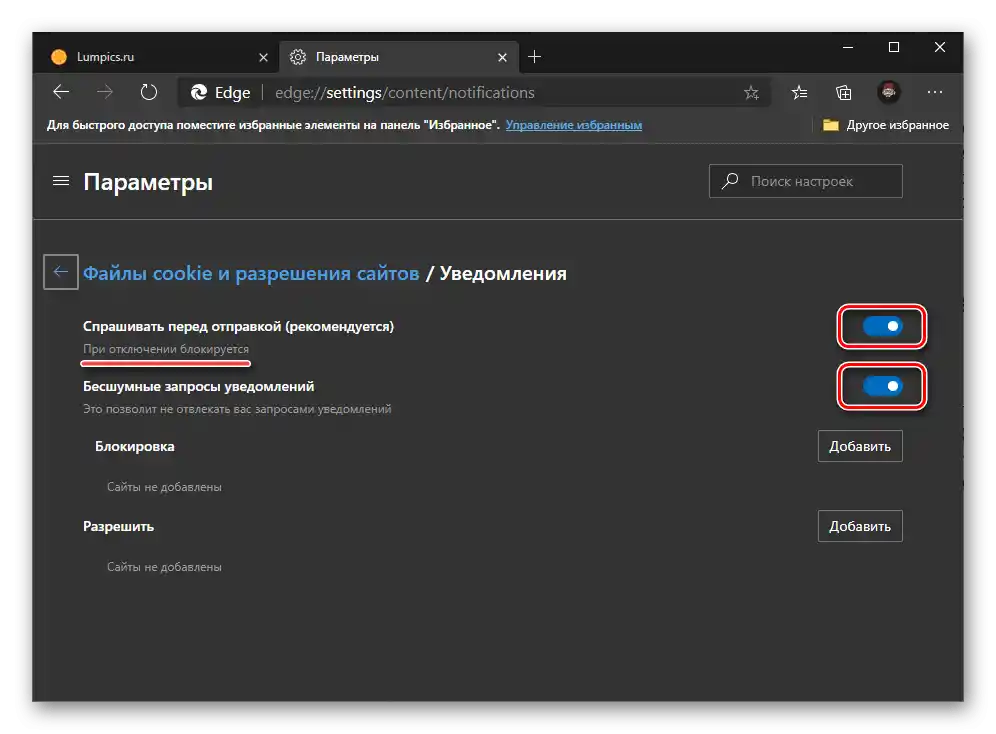
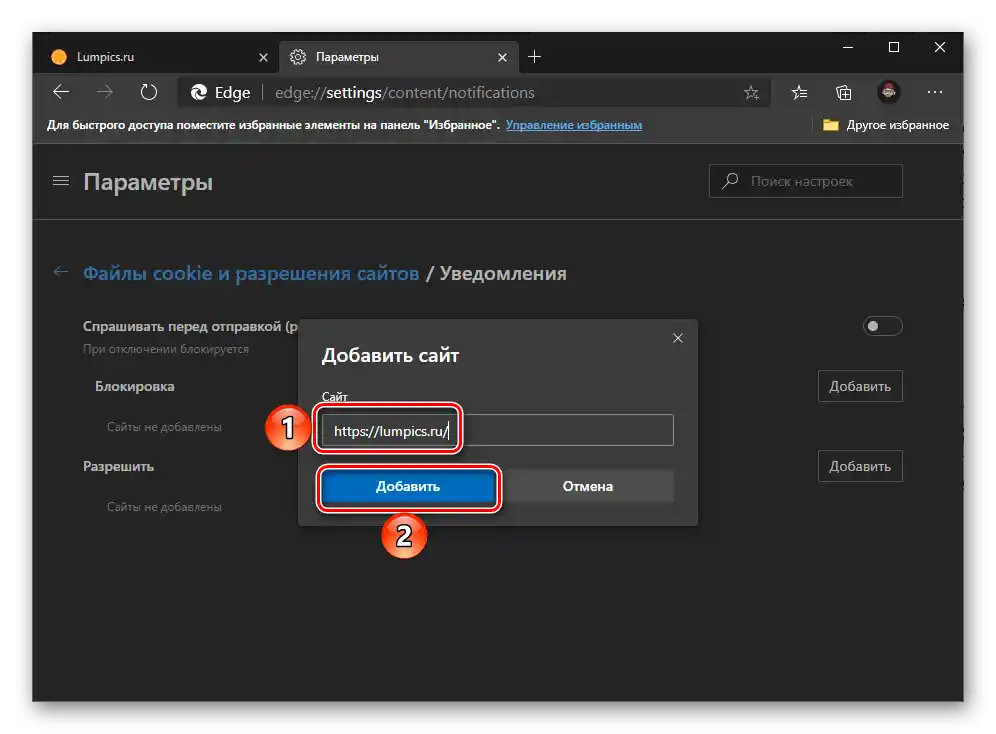
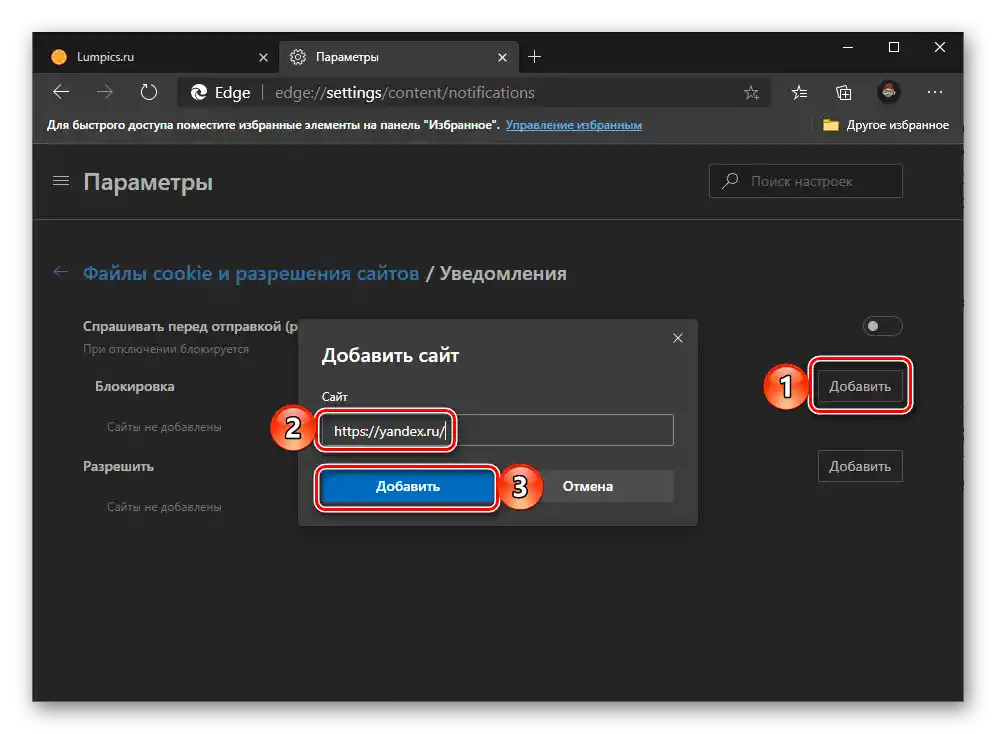
Примітка: У Майкрософт Едж можна вимкнути сповіщення для окремого сайту під час безпосереднього його відвідування.Для цього натисніть на кнопку, розташовану праворуч від адреси, виконану у вигляді замка, і в випадаючому списку "Сповіщення" виберіть "Блокувати".
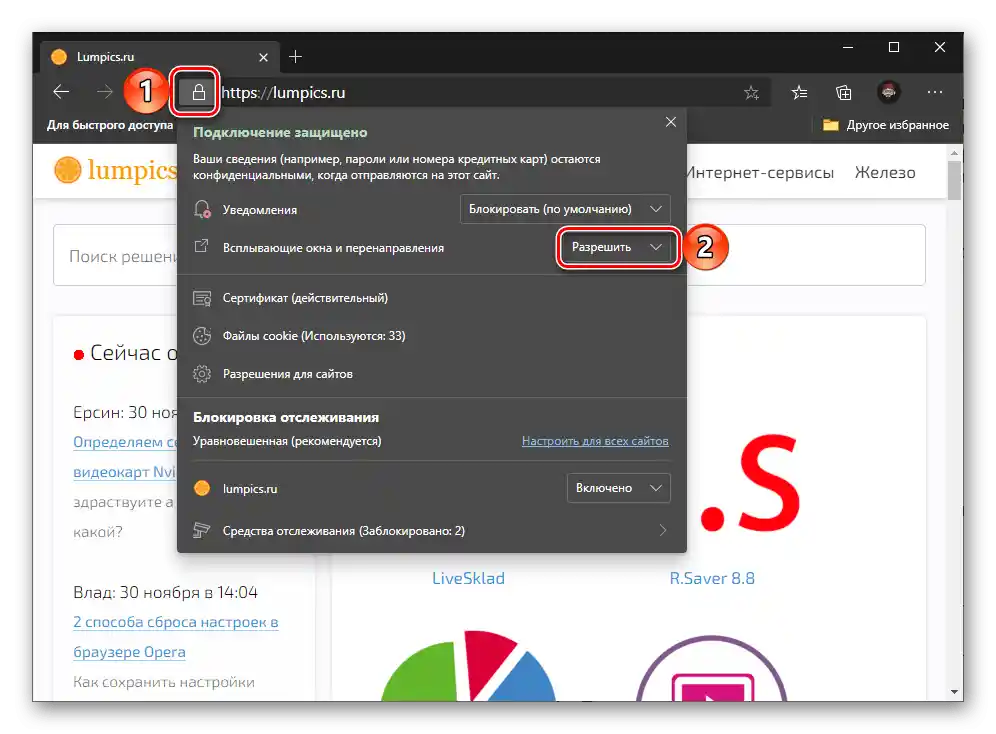
Додатково: Блокування спливаючих вікон
Окрім заборони на показ сповіщень, у розглянутому веб-браузері також можна приховати спливаючі вікна та деактивувати перенаправлення з сайтів.
- Повторіть дії з перших трьох пунктів попередньої інструкції.
- Відкрийте підрозділ "Спливаючі вікна та перенаправлення".
- Переведіть у активне положення перемикач, розташований навпроти пункту "Блокувати".
- Також тут можна налаштувати виключення, заблокувавши небажаний контент для окремих сайтів або, навпаки, дозволивши його показ для довірених.
- Як і у випадку зі сповіщеннями, спливаючі вікна та перенаправлення можна заблокувати або дозволити для конкретного сайту під час його безпосереднього відвідування.